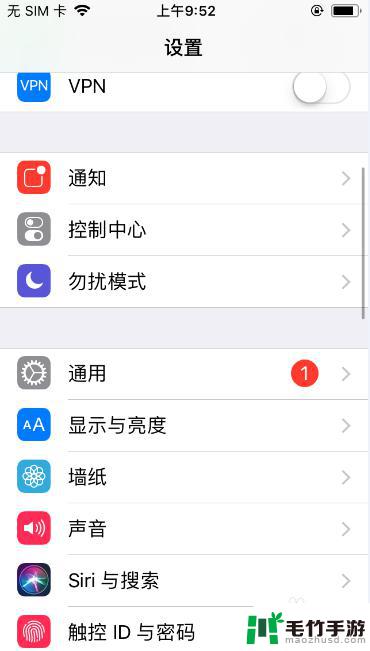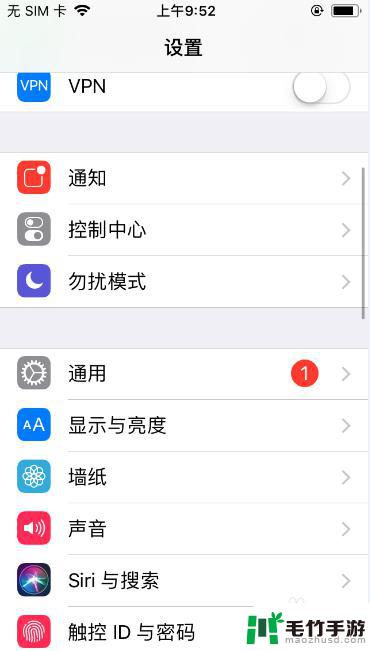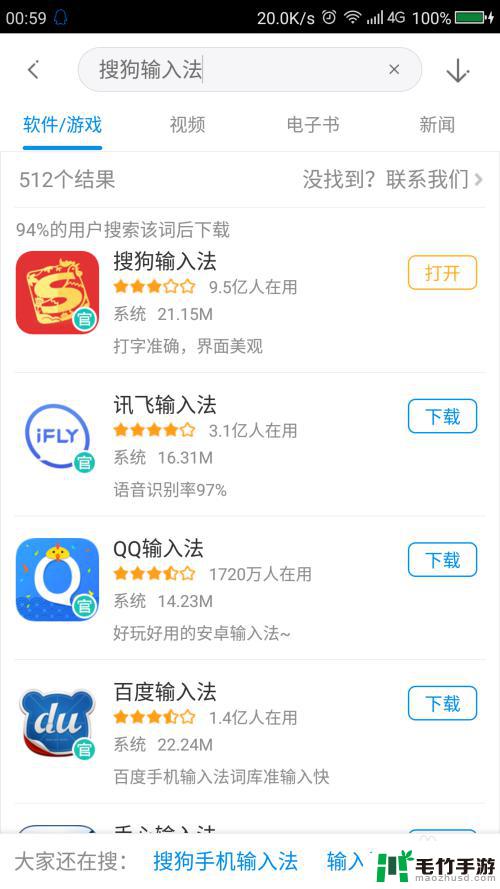苹果手机怎么键盘设置为手写
时间:2024-05-29来源:毛竹手游作者:佚名
在如今智能手机已经成为我们日常生活中必不可少的一部分,苹果手机作为其中的佼佼者,其功能和便捷性备受人们青睐,有些用户可能对苹果手机的键盘设置感到困惑,特别是想要将键盘设置为手写输入的用户。不用担心苹果手机提供了简单易懂的手写输入设置教程,让您轻松掌握这一功能,提升您的手机操作体验。接下来我们就来详细了解一下苹果手机手写输入设置的方法。
苹果手机手写输入设置教程
具体方法:
1.打开设置
打开手机设置,在设置页面下滑找到通用按钮,点击进入。
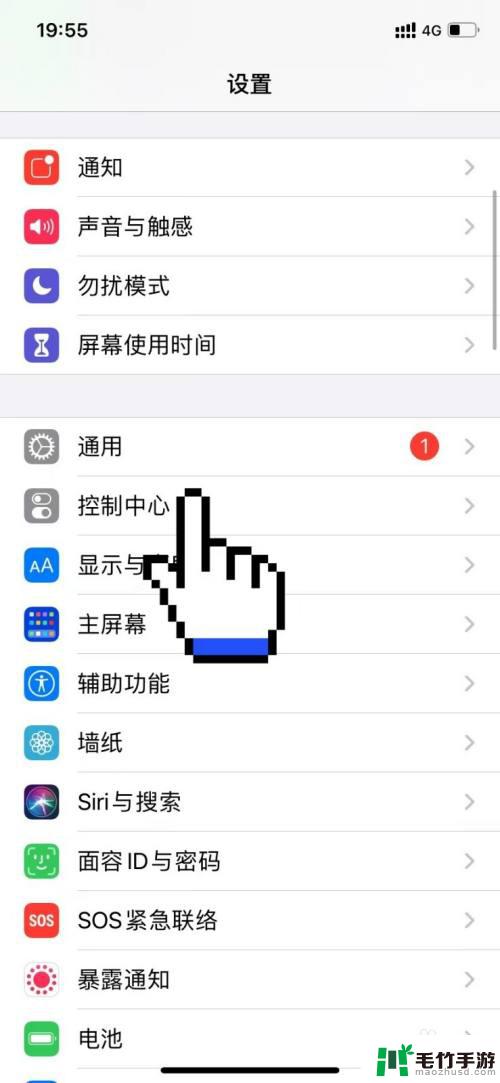
2.点击键盘
在之后进入的通用页面,找到上方键盘按钮,点击键盘选项。
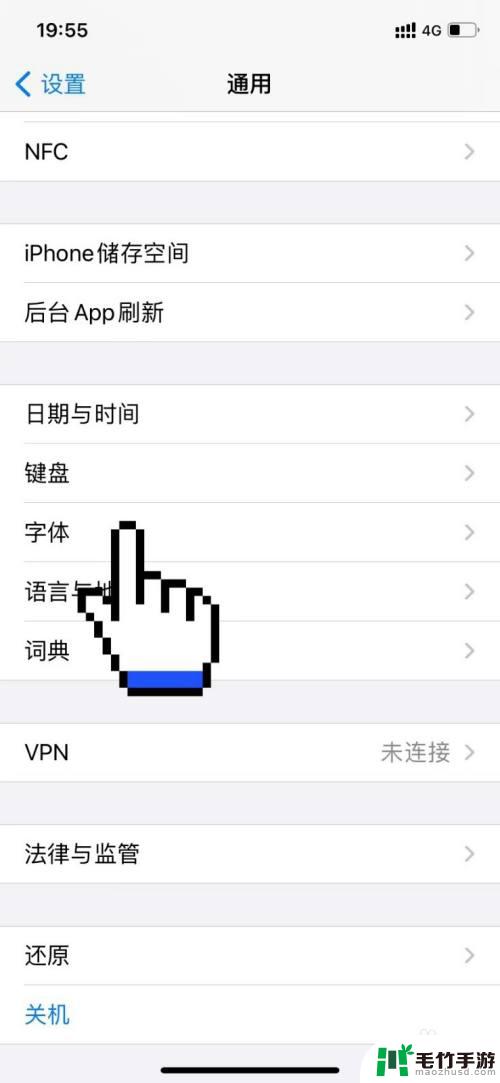
3.点击添加新键盘
在之后进入的键盘设置页面,下滑找到添加新键盘按钮,点击添加。
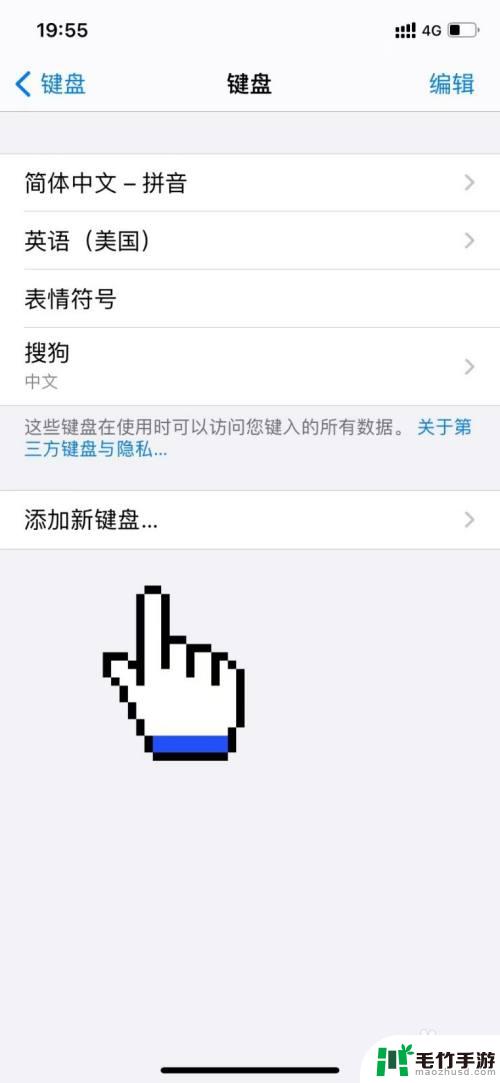
4.点击手写
在之后进入的页面,找到下方手写按钮。点击添加手写键盘即可使苹果手机设置手写输入了。
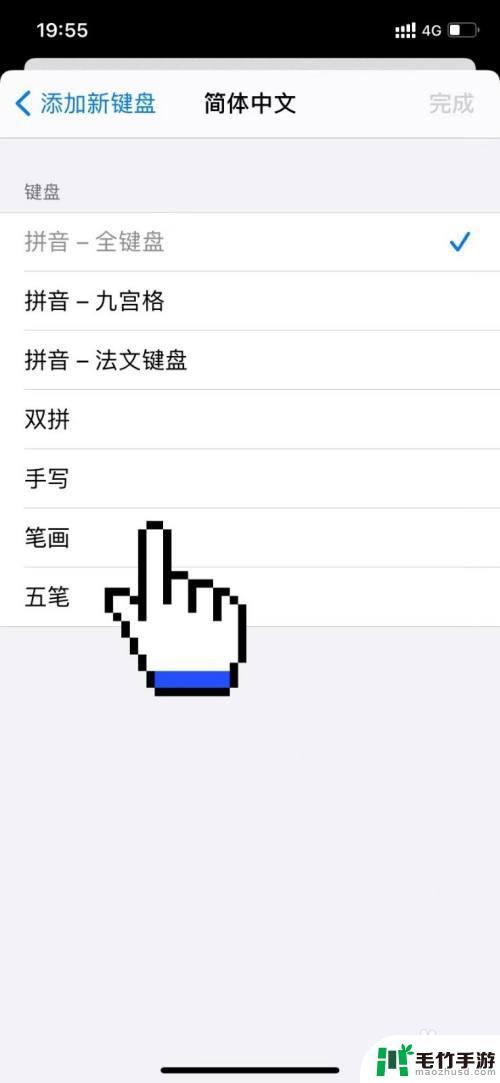
以上是关于如何将苹果手机键盘设置为手写输入的全部内容,如果有任何不清楚的地方,用户可以参考小编提供的步骤进行操作,希望这对大家有所帮助。